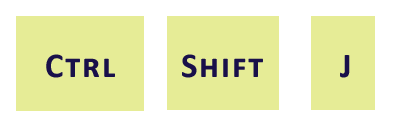
De ce ar trebui să învăț combinația de taste fierbinți?
Cunoașterea cheilor fierbinte este foarte importantă.
În primul rând, vă puteți salva o mulțime de timp, dacă stăpâniți cunoștințele despre combinații.
În al doilea rând, puteți aplica combinații similare în alte programe, de exemplu, Photoshop, unde cheile fierbinți salvează cea mai mare parte a timpului.
Taste rapide pentru Windows
Ca o introducere.
Win - este în partea dreaptă a stânga Ctrl, se afișează semnul Windows
Tasta 1 + Tasta 2 - combinația de taste trebuie să fie apăsată simultan
Ecranul de imprimare - este situat în partea dreaptă sus, scrisă abreviată Prt Scr
Meniu - în stânga Ctrl dreapta
Win + E - Deschideți computerul meu
Win + D - Reduceți toate ferestrele sau reveniți la starea inițială
Ctrl + Shift + Esc - Manager de activități
Win + F - Deschide fereastra de căutare a fișierelor
Printscreen - Faceți o captură de ecran a ecranului
Alt + Printscreen - Captură de ecran a ferestrei active
Ctrl + P - Imprimare
Ctrl + Z - Ultima acțiune este anulată
Alt + Enter - Comutați între versiuni normale și pe ecran complet
Tab - Comutați între panouri
Alt - Apelați meniul ferestrei
Alt + F4 - Închide fereastra activă
Alt + F6 - Comutați între ferestrele aceluiași program
Alt + Tab - Comutați între ferestre
Esc - Ieșiți din meniul ferestrei sau casetei de dialog
Cu fișiere și programe
Ctrl + A - Selectați Toate
Ctrl + C - Copiați selecția
Ctrl + X - Tăiați selecția
Ctrl + V - Lipiți copiați sau tăiați
Ctrl + → (←) - Săriți prin cuvinte în text
Shift + → (← ↓ ↑) - Selectați textul
Ctrl + Home - Mergeți la începutul liniei / documentului
Ctrl + End - Mergeți la sfârșitul liniei / documentului
În browser
Articole similare
Trimiteți-le prietenilor: